
학생 때부터 시작되는 조별과제의 늪에서
"누가 만들래?"
"나는 할 줄 몰라;;"
"나 그런거 못해 ㅠㅠㅠ"
"나는 자료조사만 할게"
라는 대화의 주인공이 되는 PPT 만들기!
발표보다 만드는게 더 힘들다고
(본인 대학시절 이야기)
생각해왔기 때문에 오늘은
깔끔한 발표, 과제용 PPT 표지 만들기를
속성으로 알아볼까 합니다.
◆
1. 주제가 되는 사진을 이용한다.
표지에 들어갈 예쁜 사진 하나는
시선을 사로잡는데 많은 도움이 됩니다.
그러니 주제와 관련있는 사진을
주워와서 사용해봅시다.(저작권조심)
저는 휴대폰 사려고 알아보고 있기에
갤럭시 제품사진으로 만들어봤어요.

2. 표지의 절반을 꽉 채워주세요.
옆 화면의 흰 배경이라 티가 안나지만
이런 시식으로 절반을 채워줍니다.
(절반 또는 2:1)


3. 포인트가 될 선을 그어준다.
그냥 글자만 들어가는게 심심하다!
싶은 분들이라면 선을 하나 그어주고
(두께감 있는 선)
원하는 색을 넣어주세요.
저는 옆 사진과 비슷한 포인트 컬러를
선택해서 입혀보았습니다.


4. 집에 가고 싶은 마음을 담아줍니다.
가 아니라
4. 글자에 색을 입혀봅니다.
기존의 문장에서 포인트가 되는 단어나
위치를 지정해서 색을 바꿔줍니다.
그것만으로도 눈에 쏙 들어와요!
저는 기본으로 세로에 넣었는데
포인트 단어나 한 글자에만
넣어주어도 예쁘게 완성됩니다.
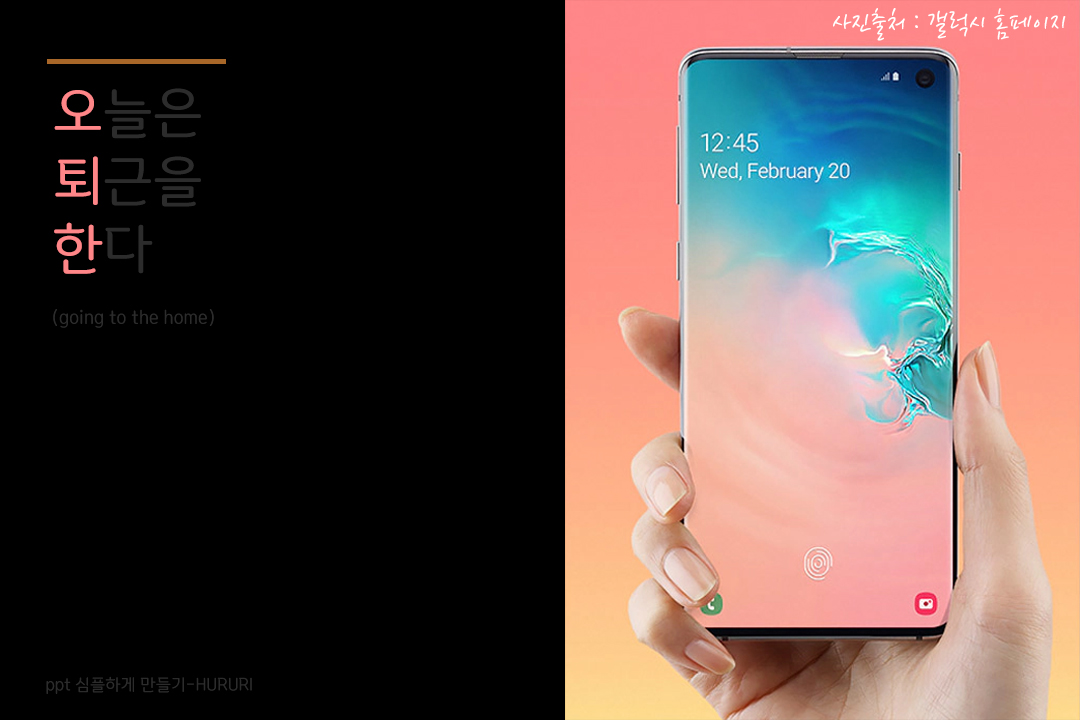
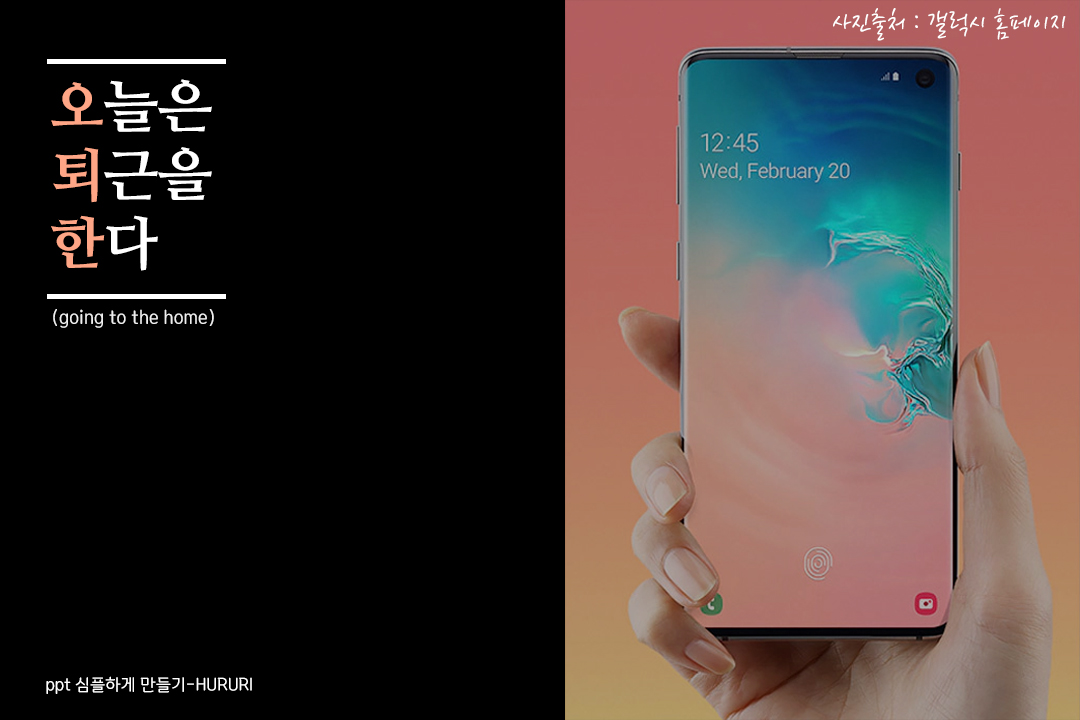
5. 옆 배경색을 바꿔줍니다.
기존 흰색이였던 배경에 다른 색이나
심플한 검정, 회색을 넣어줍니다.
흰색이였을 때보다
조금 더 묵직한 느낌이 들어요.
배경과 함께 글자의 색도
눈에 들어오는 색으로 바꿔줍니다.
폰트도 중요하니 눈에 잘 읽히는
폰트로 바꿔주세요!

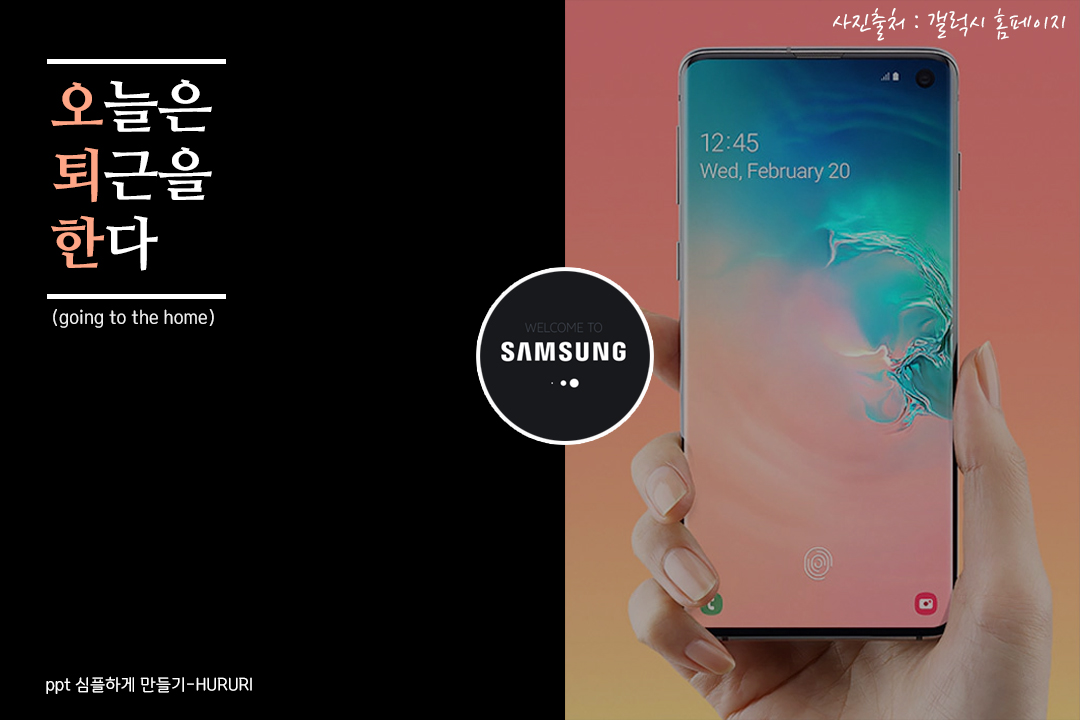
6. 심심하다면 가운데에 원을 넣자
무언가 심심하고 비어보일 때는
배경과 사진의 가운데 부분에 맞춰서
원모양의 이미지를 넣어줍니다.
배경에 묻히는 것 같을 때는
테두리 선을 만들어줍니다.
원 말고 ◇ 모양으로도 가능하며
로고나 이름을 넣으면 유용하답니다.

완성된 PPT 표지디자인이랍니다!
대충 이야기 건너뛴 것 같아서
추가적으로 설명하자면,
위의 사진처럼 약간 직사각형을
기울여서 넣어도 깔끔하게 만들 수 있답니다.

그리고 사진을 사용한 삼성의
플라밍고 핑크 출시라고...(PPL아님)
ㅎㅎㅎ
이런 식으로 심플하면서도 빠르고 쉽게
깔끔한 PPT 배경 만드는 방법을
예시를 들어서 알려드렸습니다.
글자의 크기나 색, 위치에 따라서
다양한 느낌을 낼 수 있기 때문에
바꿔 보는 것도 좋은 방법이라고 생각하며
사진 선택도 매우매우 중요하고
메인 제목 주변에 들어갈 소제목이나
선의 유무를 통해 많은 다양성을
만들어 낼 수 있는 것 같아요.
다음번엔 인스타 감성 가득한
표지만들기를 해봐야겠네요!
오늘의 발표, 과제용 PPT 표지 쉽게만들기
포스팅을 마치도록 하겠습니다 :)
사진 출처 : 삼성 홈페이지
자료 출처 : HURURI 제작
※ 불펌 및 도용 금지 ※
♪ 발표, 과제용 PPT 표지 쉽게 만들기 / 깔끔한 PPT 디자인 ♪
'소식란' 카테고리의 다른 글
| 버티컬 마우스 추천! 손목통증을 줄여 줄 버티컬 마우스 정리 (0) | 2019.06.14 |
|---|---|
| PPT 무료 탬플릿 공유 / 심플한 별밤하늘 테마 (MADE IN HURURI_K) (0) | 2019.06.13 |
| KB 국민은행, 2019 Liiv 콘서트 라인업! 응모방법 알아보기 (0) | 2019.06.10 |
| 가성비 좋은 공기정화식물 추천! 저렴한 가격에 공기정화까지 (0) | 2019.06.07 |
| 모바일 게임을 PC에서! 블루스택(Blue Stacks 4)에서 즐기는 안드로이드 게임 (0) | 2019.06.04 |



